Resumen
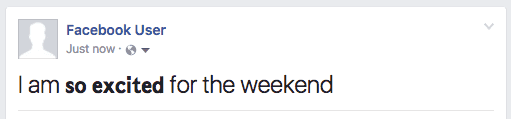 Usar texto en negrita en Facebook es una forma única de hacer que sus palabras sobresalgan. Esta guía explica cómo crear texto en negrita en algunos lugares de Facebook, incluyendo: publicaciones, comentarios, notas, en tu perfil y en Messenger.
Usar texto en negrita en Facebook es una forma única de hacer que sus palabras sobresalgan. Esta guía explica cómo crear texto en negrita en algunos lugares de Facebook, incluyendo: publicaciones, comentarios, notas, en tu perfil y en Messenger.
Facebook no tiene formas incorporadas para crear texto en negrita (excepto en Notas). Así que para poder hacer texto en negrita en Facebook, necesitarás generar texto en negrita unicode. Esta guía te mostrará cómo generar texto en negrita unicode con el generador de texto en negrita de YayText.
Una advertencia: Aunque la mayoría de las personas no tienen ningún problema viendo texto en negrita unicode, ciertos navegadores y plataformas (como algunas versiones de Android) podrían tener problemas. Los usuarios que no pueden ver letras en negrita unicode verán los caracteres de reemplazo predeterminados de su sistema (normalmente casillas o signos de interrogación).
Las publicaciones (también conocidas como actualizaciones de estado, historias o publicaciones de muro) son una función básica de Facebook. Las publicaciones son el lugar más común donde las personas quieren utilizar texto en negrita. Los comentarios (las discusiones donde las personas contestan publicaciones) son otro lugar donde las personas podrían querer usar texto en negrita. Las notas son similares a las publicaciones, pero son usadas para contenido más largo como artículos. Las notas no son ni siquiera tan populares como las publicaciones. Las notas son el único lugar donde Facebook ofrece una solución de negrita "nativa", la cual no requiere de la herramienta de texto unicode de YayText. Otros lugares donde las personas podrían querer usar texto en negrita es en sus perfiles (p.e., en la sección Acerca de Mí), o en chats directos en Facebook Messenger.
Negrita en publicaciones (texto normal)
-
Paso 1: Escribe tu publicación
Solo escribe tu texto como lo harías normalmente. ¡No presiones publicar todavía!
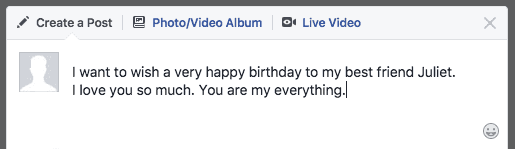
-
Paso 2: Convierte tu texto en negrita
En una nueva pestaña, abre el generador de texto de negrita de YayText. Introduce el texto que quieras en negrita en la casilla de "Tu texto". Entonces haz clic en el botón de "copiar" al lado del estilo de negrita que quieras utilizar. Tu texto en negrita ahora está copiado en el portapapeles de tu computadora. Consejo: El estilo "sans" serif combina mejor con la fuente de Facebook. El estilo "serif" proporciona un contraste más estilístico.
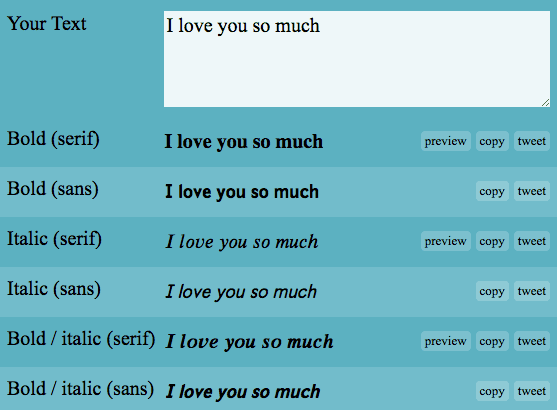
-
Paso 3: Reemplaza el texto en tu publicación
Vuelve a tu publicación y pega el texto en negrita que copiaste en el paso anterior.
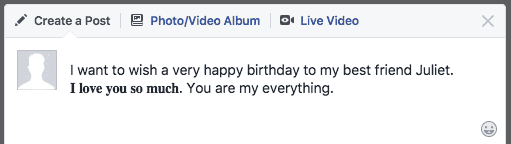
-
Paso 4: Has terminado
¡Lo hiciste, dame esos cinco! ¡Tu publicación ahora tiene texto en negrita!
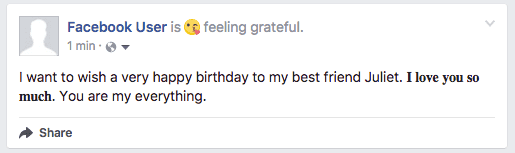
Negrita en publicaciones (texto grande)
-
Paso 1: Escribe tu publicación
Las publicaciones con solo algunos caracteres algunas veces son mostrados en un tamaño de fuente más grande. Escribe tu publicación como lo harías normalmente. Mantenlo corto, para que así se muestre más grande. ¡Todavía no hagas clic en publicar!
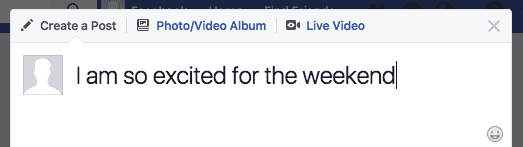
-
Paso 2: Convierte tu texto en negrita
En una nueva pestaña, abre el generador de texto de negrita de YayText. Introduce el texto que quieras en negrita en la casilla de "Tu texto". Entonces haz clic en el botón de "copiar" al lado del estilo de negrita que quieras utilizar. Tu texto en negrita ahora está copiado en el portapapeles de tu computadora. Consejo: El estilo "sans" serif combina mejor con la fuente de Facebook.
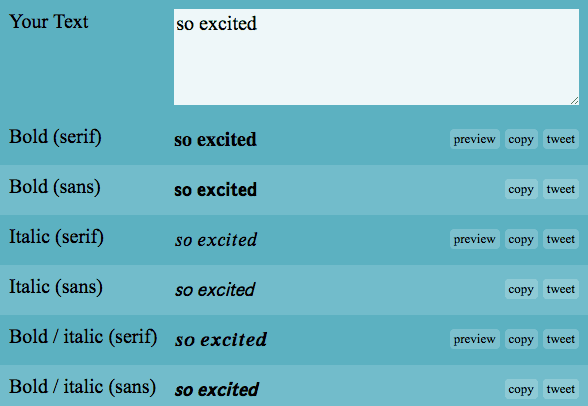
-
Paso 3: Reemplaza el texto en tu publicación
Vuelve a tu publicación y pega el texto en negrita que copiaste en el paso anterior.
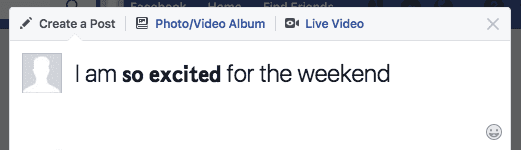
-
Paso 4: Has terminado
¡Yuju! ¡Tu publicación ahora tiene texto en negrita!
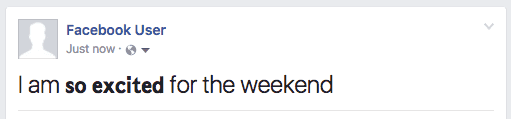
Negrita en los comentarios
-
Paso 1: Escribe tu comentario
Escribe tu comentario como lo harías normalmente. ¡No lo publiques todavía!

-
Paso 2: Transforma tu texto en negrita
En una nueva pestaña, abre el generador de texto en negrita de YayText. Introduce el texto que quieras en negrita dentro de la casilla de "Tu texto". Entonces, haz clic en el botón de "copiar" al lado del estilo de negrita que quieras usar. Tu texto en negrita ahora está copiado en el portapapeles de tu computadora. Consejo: El estilo "sans" serif combina mejor con la fuente de Facebook.
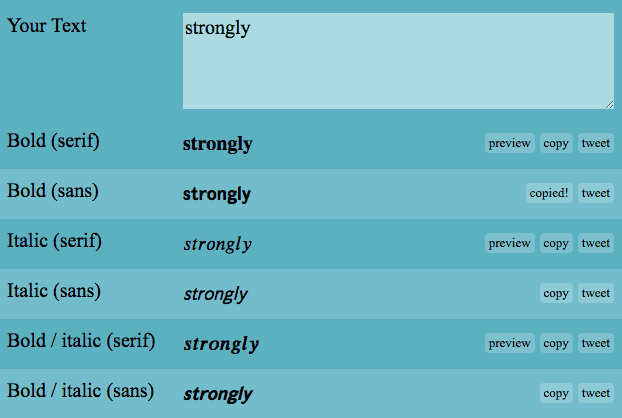
-
Paso 3: Reemplaza el texto en tu comentario
Vuelve a tu comentario y pega el texto con negrita que copiaste en el paso anterior. ¡Ahora puedes publicarlo!

-
Paso 4: Has terminado
¡Yuju! ¡Tu comentario ahora tiene texto en negrita!

Negrita en las notas
-
Paso 1: Crea una nueva nota
Dirígete a facebook.com/notes y haz clic en el botón de "Escribir una nota".
-
Paso 2: Transforma tu texto en negrita
Selecciona la porción de texto que quieras en negrita. Y haz clic en la "B"
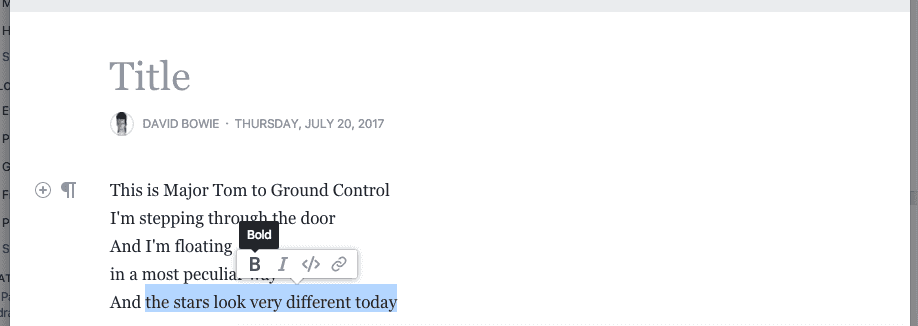
-
Paso 4: Has terminado
¡Felicitaciones! ¡Tu nota tiene texto en negrita!
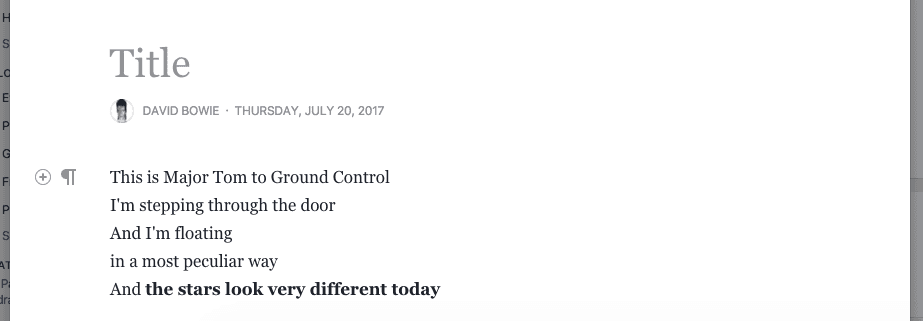
Negrita en tu perfil de Facebook
-
Paso 1: Edita tu perfil
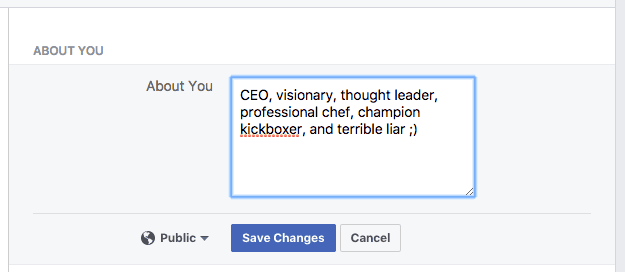
-
Paso 2: Transforma tu texto en negrita
En una nueva pestaña, abre el generador de texto en negrita de YayText. Introduce el texto que quieras en negrita dentro de la casilla de "Tu texto". Entonces, haz clic en el botón de "copiar" al lado del estilo de negrita que quieras usar. Tu texto en negrita ahora está copiado en el portapapeles de tu computadora. Consejo: El estilo "sans" serif combina mejor con la fuente de Facebook.
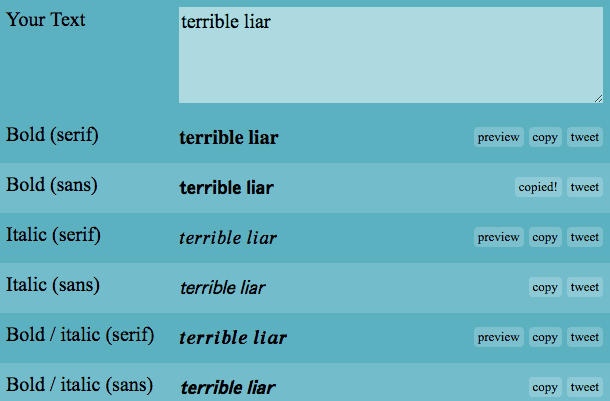
-
Paso 3: Reemplaza el texto en tu perfil
Vuelve a la publicación de perfil y pega el texto en negrita que copiaste en el paso anterior.
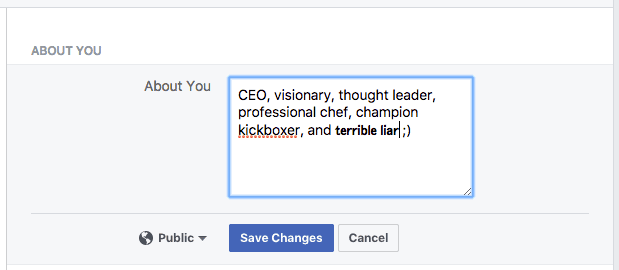
-
Paso 4: Has terminado
¡Mira eso! ¡Tu perfil ahora tiene texto en negrita!
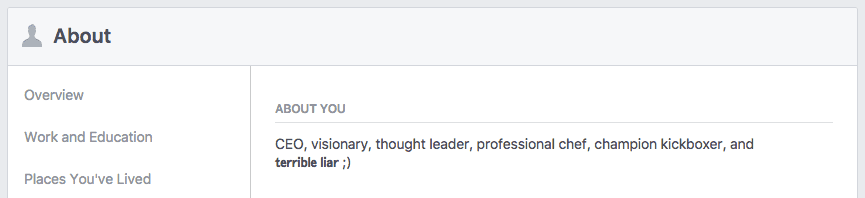
Negrita en tu chat de Messenger
-
Paso 1: Escribe tu mensaje
Escribe tu mensaje como lo harías normalmente. ¡No lo publiques todavía!
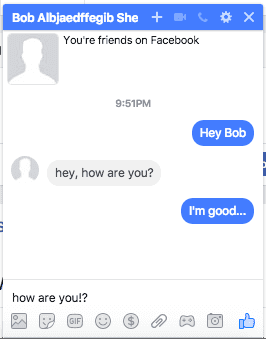
-
Paso 2: Transforma tu texto en negrita
En una nueva pestaña, abre el generador de texto en negrita de YayText. Introduce el texto que quieras en negrita dentro de la casilla de "Tu texto". Entonces, haz clic en el botón de "copiar" al lado del estilo de negrita que quieras usar. Tu texto en negrita ahora está copiado en el portapapeles de tu computadora. Consejo: El estilo "sans" serif combina mejor con la fuente de Facebook.
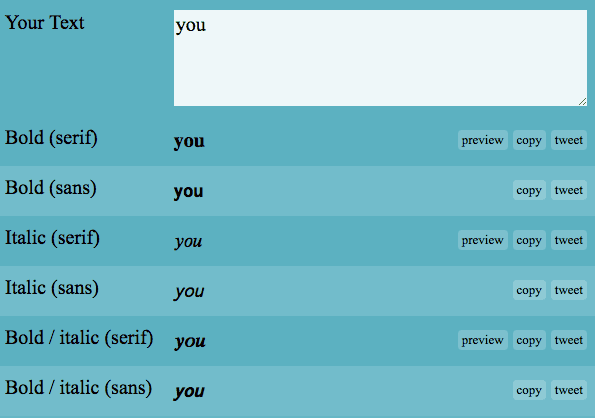
-
Paso 3: Reemplaza el texto en tu mensaje
Vuelve a tu mensaje y pega el texto en negrita que copiaste en el paso anterior.
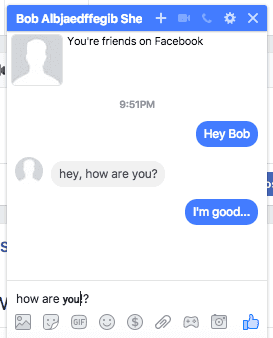
-
Paso 4: Has terminado
Y... ¡Tu mensaje ahora tiene texto en negrita!
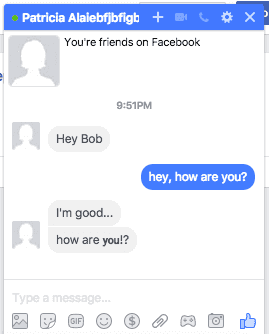
A nosotros nos encantaría escuchar sobre ti en twitter.com/yaytext y facebook.com/yaytext. Déjanos saber si te gusta YayText. Si tienes preguntas, por favor hazlas. Estamos felices de ayudar. Aquí está nuestra política de privacidad. Hecho por @varga © Yay Okay LLC 2025.
Follow @YayText